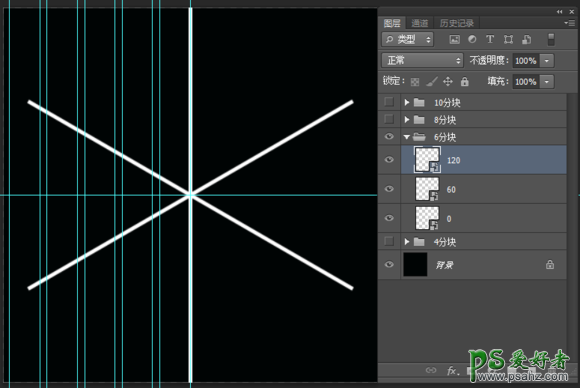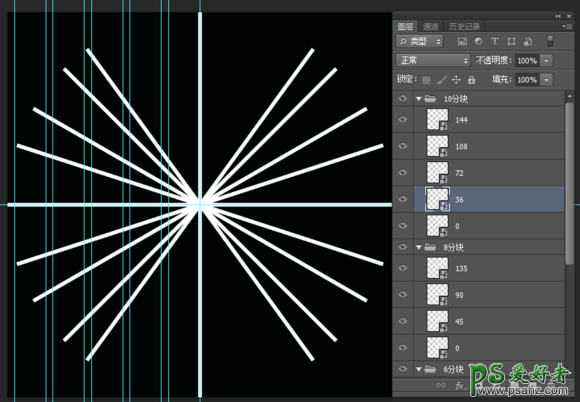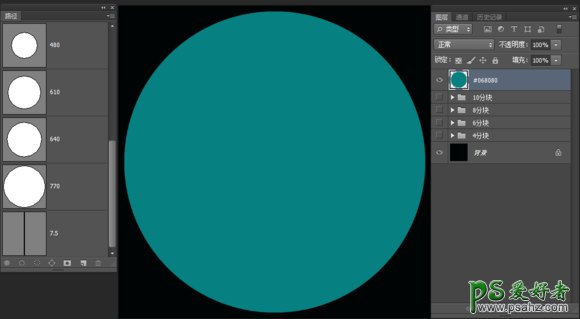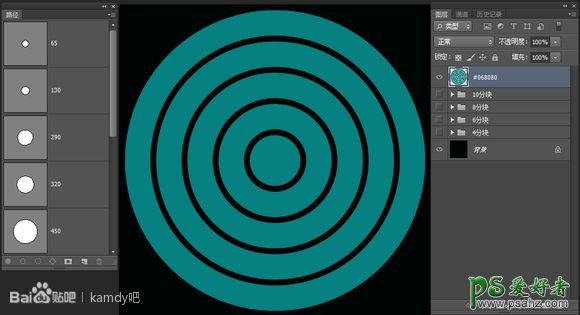Photoshop设计超酷个性的同心圆照片拼贴效果 拼贴图案制作教程(4)
4、把刚刚的4分块组,复制多3个组出来(收起组文件夹,按Ctrl+J 3次)
然后重新命名为 6分块、8分块、10分块
隐藏4、8、10分块的组,我们单独来处理
6分块组:由于一个圆要分成6块,所以需要3条矩形
那么就是3个图层(复制多一层出来就可以了)
每个图层的矩形角度肯定大家也都知道,不知道回去看看小学六年级数学去
(一个圆分成6块钱那么就是 360&pide;6=60度角)
所以3个图层角度分别是 0、60、120
图7
其它组的处理方法也是依照这个方法,复制图层来把每个图层的角度调整好
画好了如下,如果对方向不满意的还可以Ctrl+T直接旋转角度
图8
5、OK 现在参考线基本上没有什么作用了,可以清除掉方面看清楚一些
隐藏所有组,收起顶层的组,然后新建一个空白图层
在路径面板选择770的路径,Ctrl+回车,转为选区填充颜色随便
图9
选择640路径转选区,按Delete删除
选择610路径转选区,按Alt+Delete填充
选择480路径转选区,按Delete删除
.........
以此类推,把同心圆通过填充和删除的方法做出来